Jika Anda menemukan file DDS dan menyadari bahwa Anda tidak dapat melihatnya, ini karena Anda memerlukan program khusus untuk membuka atau mengedit file DDS.
File DDS adalah gambar raster yang disimpan dalam format kontainer DirectDraw Surface (DDS). Gambar raster (atau bitmap) adalah grafik khas yang dapat dilihat di layar komputer. File DDS digunakan untuk menyimpan gambar digital, paling sering digunakan untuk model video game 3D.
Dalam artikel ini, kami akan membahas beberapa program yang dapat Anda gunakan untuk membuka, mengedit, atau mengonversi file DDS.
Cara Membuka File DDS di Windows 10
Beberapa editor gambar gratis dapat membuka dan melihat file DDS di Windows 10.
Penampil Tekstur Windows (NVIDIA)
Windows Texture Viewer adalah pilihan tepat karena gratis dan tidak memerlukan instalasi.

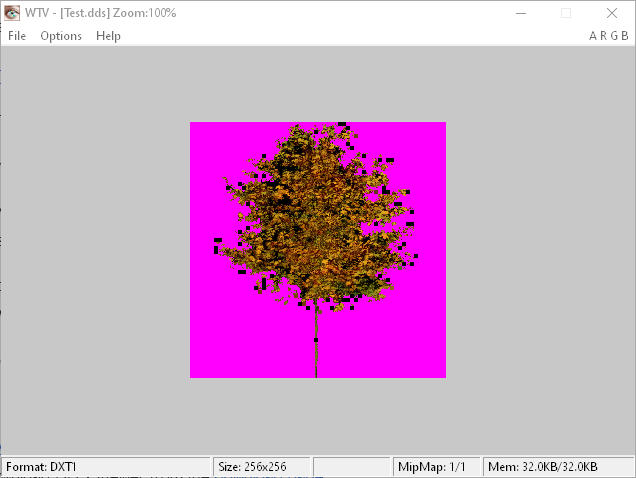
Penampil DDS
DDS Viewer gratis dan mudah dipasang serta digunakan.
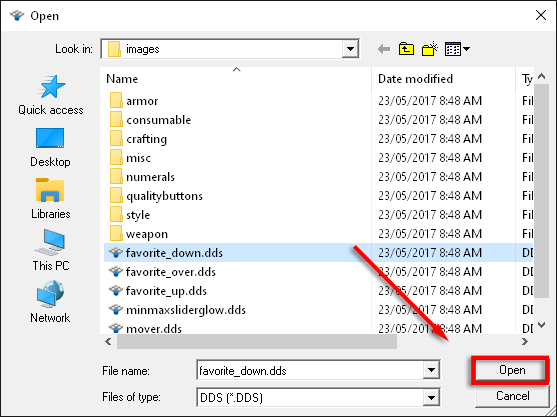
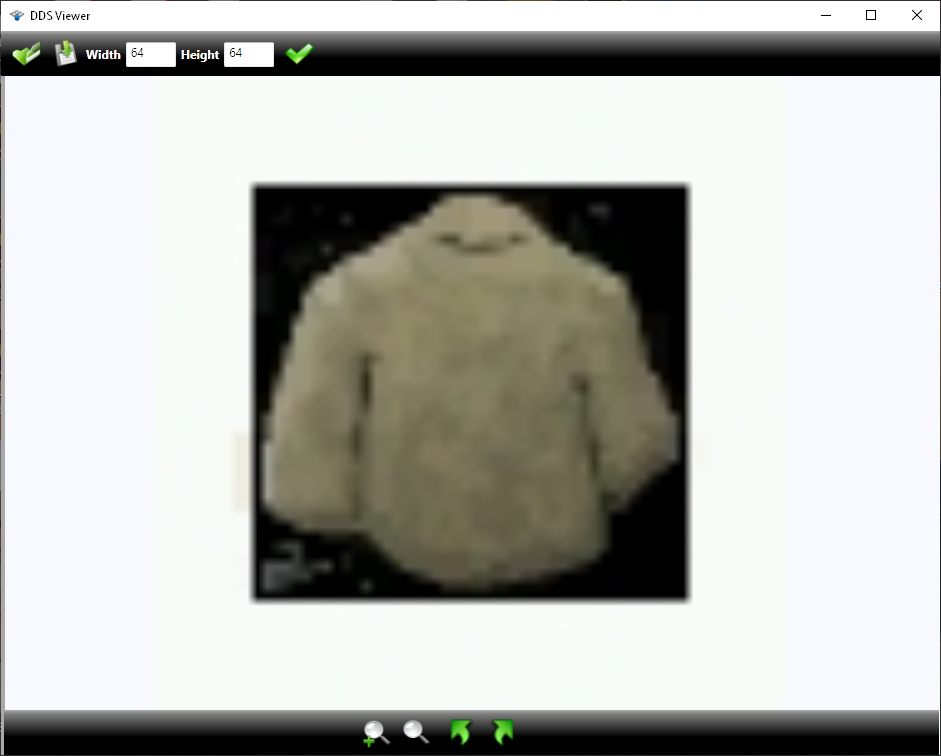
Cara Mengedit File DDS di Windows 10
Untuk membuka dan mengedit file DDS, Anda memerlukan program atau plugin khusus untuk Adobe Photoshop.
GIMP
GNU Image Manipulation Program (GIMP) adalah program gratis yang dapat Anda gunakan untuk melihat dan mengedit file DDS. GIMP juga bersifat lintas platform dan sumber terbuka. Ini tersedia untuk Windows 10, GNU/Linux, dan banyak lagi. GIMP juga tersedia sebagai plugin Photoshop..
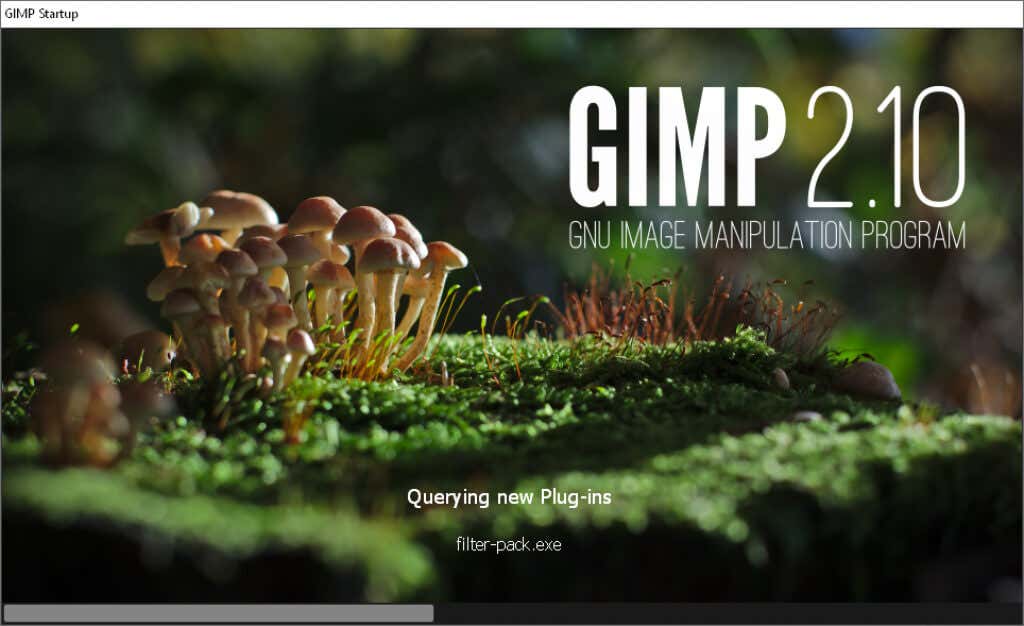
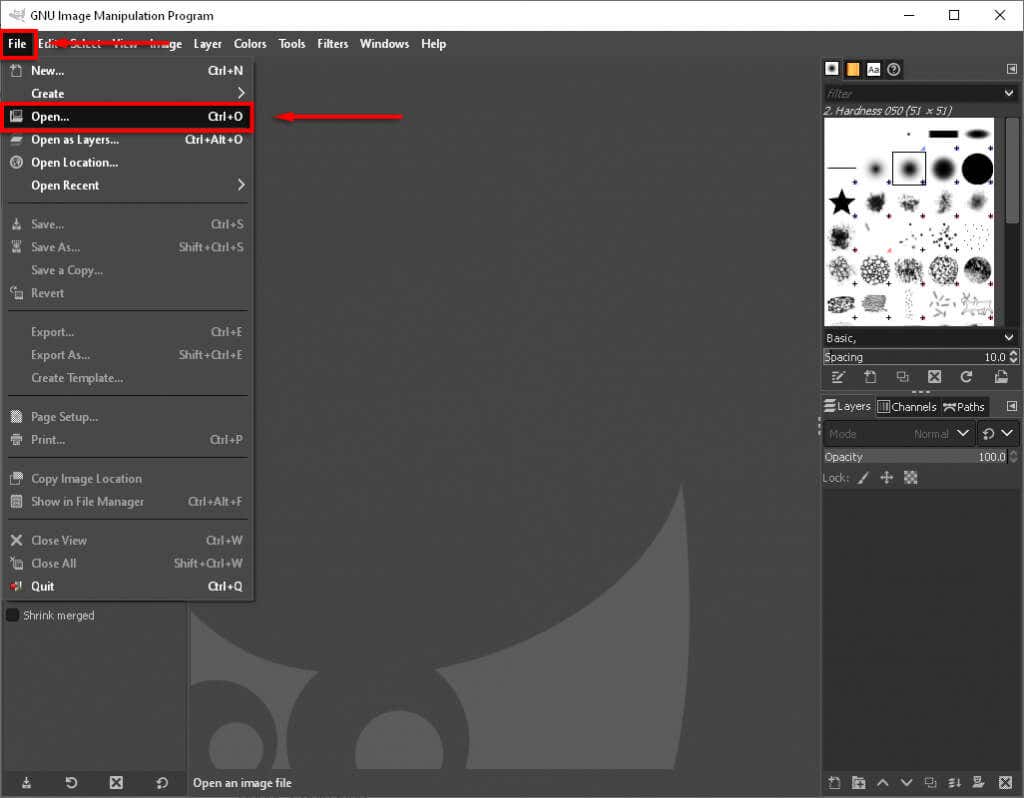
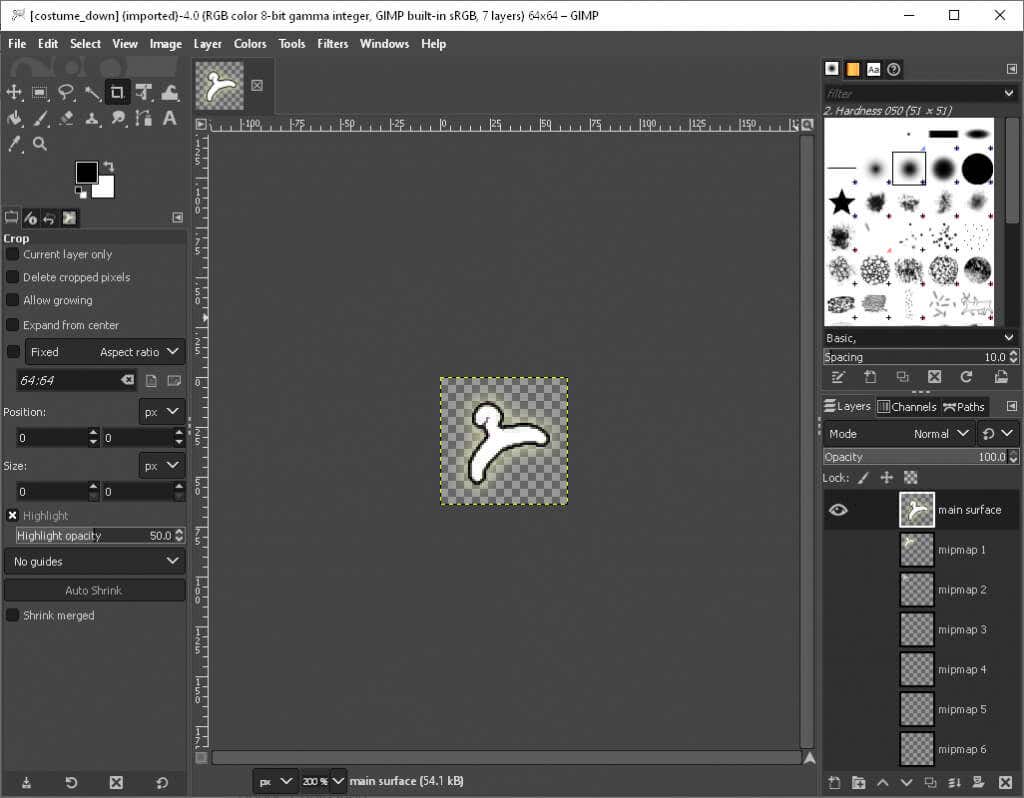
Adobe Photoshop
Untuk membuka dan mengedit file DDS di Photoshop, Anda perlu menginstal plugin NVIDIA Texture Tools.
Catatan: Anda harus mendaftar ke Program Pengembang NVIDIA. Ini gratis dan hanya membutuhkan waktu beberapa saat.
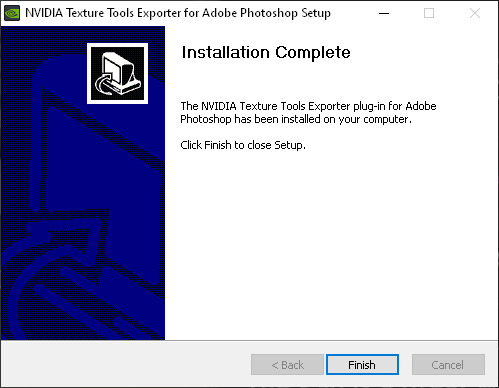
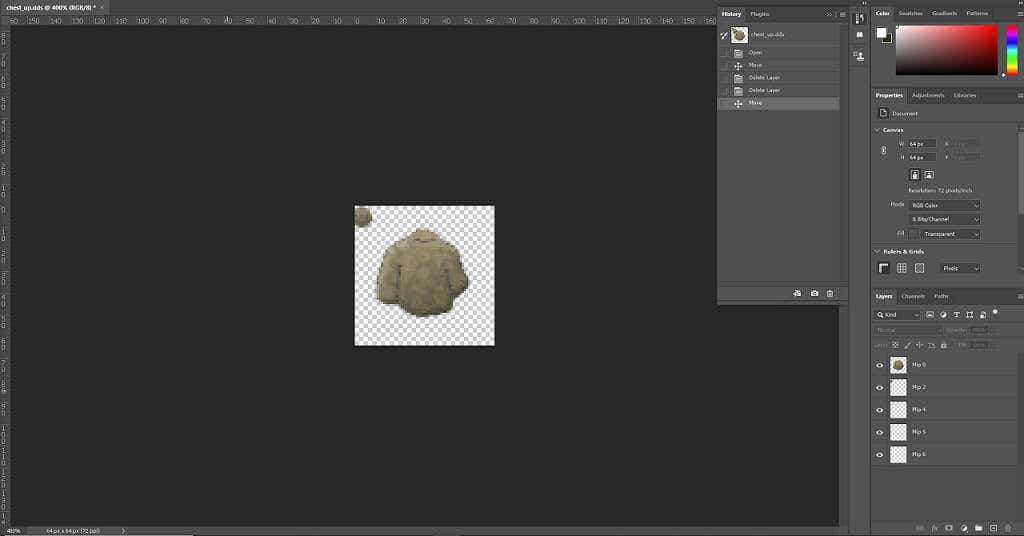
Cara Mengonversi File DDS ke PNG
Cara termudah untuk mengonversi file DDS Anda ke PNG adalah situs web AConvert. Anda dapat mengonversi file menjadi banyak jenis file gambar umum termasuk PNG, JPG, TIFF, dan banyak lagi. AConvert juga dapat digunakan untuk mengkonversi file musik.
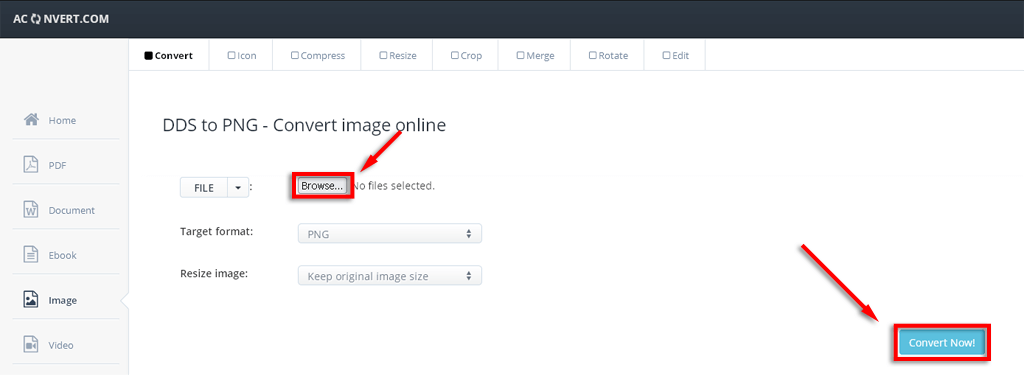
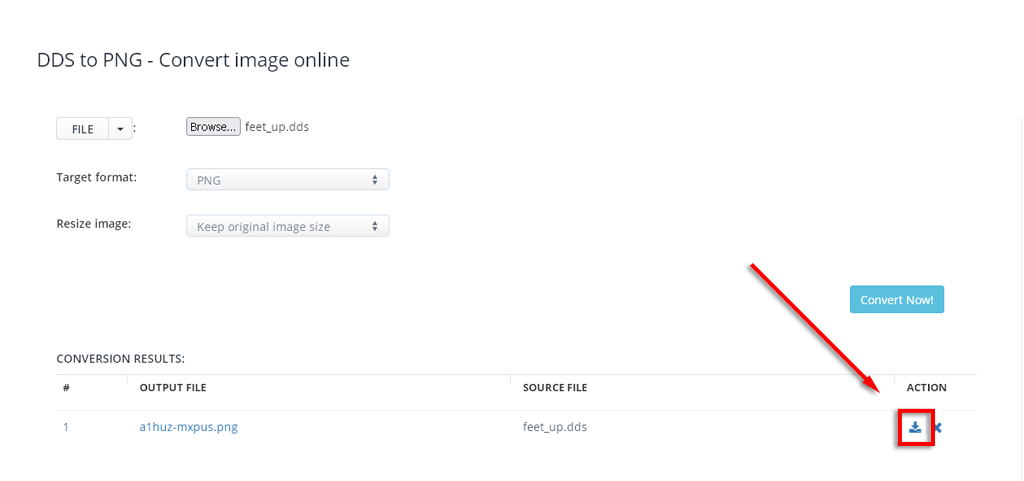
Kembali Bekerja!
Menemukan jenis file yang tidak dapat dibuka dapat menghambat proyek apa pun. Untungnya, ada solusi mudah untuk membuka file DDS di Windows 10.
Sekarang Anda memiliki semua alat yang diperlukan untuk membuka, mengedit, atau mengonversi file DDS, Anda dapat kembali menggunakannya.
.